Nintendo Switch Oynanışını Twitch'e Nasıl Aktarırım
Bilinmesi gereken
- Bir Elgato Game Capture HD60 S'yi TV'ye bağlamak için HDMI kablolarını ve oyun görüntülerini OBS Studio'ya beslemek için Switch'i kullanın.
- Sonra şuraya git seğirme kontrol paneli > Profil > Hesap ayarları > Kanal ve Videolar > kopyalamak anahtar > yapıştırmak OBS Studio'da.
Bu makale, Switch konsolunuzu bilgisayarınıza nasıl bağlayacağınızı, OBS Studio ile nasıl yayınlayacağınızı ve Nintendo Switch 9.1.0 ve üzeri sürümünüzü medya kaynağı olarak nasıl içe aktaracağınızı açıklar. Ayrıca YouTube'da canlı yayına geç veya Facebook Live'ı kullan oyununuzu yayınlamak için.

Nintendo Switch'te Akışı Seğirmek için Neye İhtiyacınız Var?
Switch'te Twitch uygulaması olmadığından, ücretsiz akış yazılımı ve bir video yakalama kartı aracılığıyla yayın yapmanız gerekecek. Kullanırız OBS Stüdyosu ve aşağıda listelenen talimatlarda bir Elgato HD60 S.
İşte bu Twitch akış yöntemi için ihtiyacınız olan her şey:
-
Bir bilgisayar: Herhangi bir Windows veya macOS bilgisayar iyidir, ancak daha fazla işlem gücüne sahip bir bilgisayar daha yüksek çözünürlükte akış yapmanızı sağlar.
- OBS Stüdyosu: Bu yazılımı adresinden ücretsiz olarak indirebilirsiniz. resmi internet sitesi Windows ve macOS bilgisayarlar için.
- Elgato Oyun Yakalama HD60 S: 1080p çözünürlüğü ve saniyede 60 kareyi destekleyen çoğu yakalama cihazı OBS Studio ile sorunsuz çalışır. Bununla birlikte, Elgato tarafından yapılanlar çok iyi yapılmış, kurulumu kolay ve nispeten uygun fiyatlı. Elgato Game Capture HD60 S, Twitch yayıncıları tarafından kullanılan en popüler yakalama cihazlarından biridir.
- Web kamerası: Bu, temel bir akış için isteğe bağlıdır, ancak oyun oynarken kendi görüntünüzü eklemek istiyorsanız gereklidir.
- Bir mikrofon veya kulaklık: Bunlar isteğe bağlıdır, ancak yayınınız sırasında ses kalitesini önemli ölçüde iyileştirebilirler.
Nintendo Switch Konsolunuzu Bilgisayarınıza Bağlama
Twitch'te akışa başlamadan önce Nintendo Switch konsolunuzu bilgisayarınıza bağlamanız gerekir. Bu kurulumla oyununuzu televizyonunuzda her zamanki gibi izleyebileceksiniz. Bu talimatlar Elgato Game Capture HD60 S içindir, ancak diğer benzer yakalama cihazları için de işe yarayacaktır.
Nintendo Switch'inizin yuvada olduğundan emin olun. Ondan TV'nize giden HDMI kablosunu bulun. TV'nize bağlı olan ucu çıkarın ve Elgato Game Capture HD60 S'nize takın.
Elgato Game Capture HD60 S' USB kablosunu bilgisayarınıza takın. Bu, oyun görüntülerini OBS Studio'ya besleyecektir.
-
Elgato Game Capture HD60 S ile birlikte gelen HDMI kablosunu bulun ve ardından cihazdaki HDMI Çıkış bağlantı noktasına bağlayın. Bu kablonun diğer ucunu televizyon setinizdeki HDMI Giriş bağlantı noktasına takın.
Artık TV'nizde Nintendo Switch oyunları oynadığınızda, bilgisayarınıza bağlı USB kablosu sayesinde video ve sesin bir kopyasını da alıyor.
OBS Studio ile Nintendo Switch Akışı Nasıl Twitch Yapılır
OBS Studio'yu bilgisayarınıza kurduktan sonra yapmanız gereken ilk şey, onu Twitch hesabınıza bağlamaktır. İşte nasıl:
-
Resmi Twitch web sitesinde oturum açın ve Gösterge Paneli.

-
senin Profil simgesini seçin, ardından Hesap ayarları.

-
seçin Kanal ve Videolar sekme.
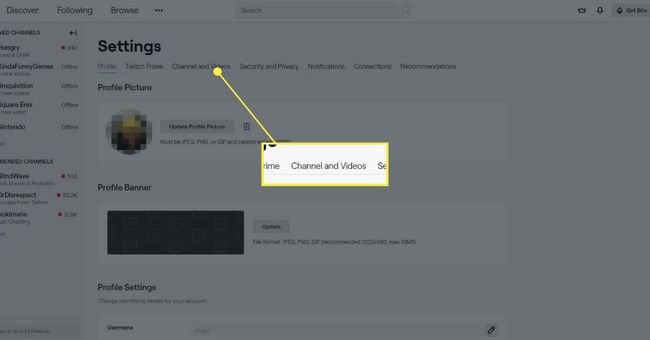
-
adlı bir bölüm göreceksiniz. Birincil Akış Anahtarı. basın kopyala Anahtarınızı panoya kopyalamak için düğmesine basın.
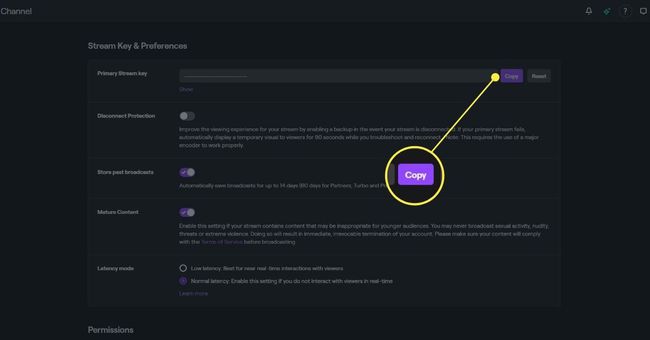
-
OBS Studio'da şuraya gidin: dosya >Ayarlar > Akış ve Twitch'in seçili olduğundan emin olun. Ardından, anahtarı mevcut alana yapıştırın ve Tamam. OBS Studio artık her yayın yaptığınızda Twitch'e yayın yapacak.
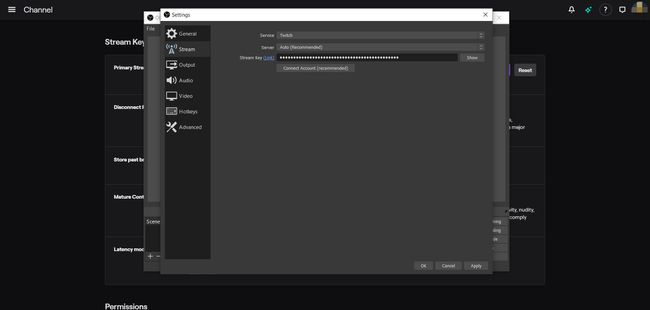
Medya Kaynağı olarak Nintendo Switch'i kullanın
Ardından, Nintendo Switch'inizi medya kaynağı olarak içe aktarmanız gerekir.
-
OBS Studio'da herhangi bir yere sağ tıklayın ve Ekle > Video Yakalama Cihazı.
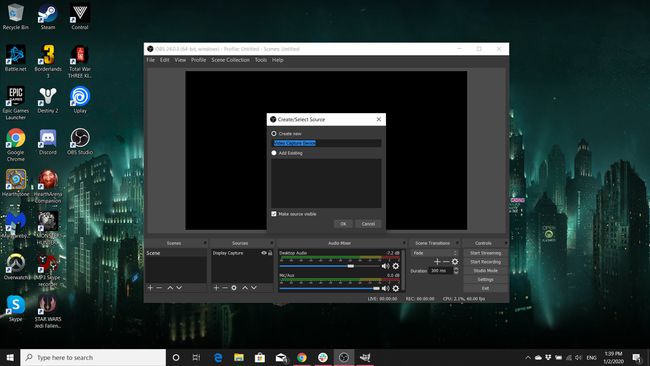
Bu yeni katmana açıklayıcı bir ad verin. OBS Studio'ya eklediğiniz her medya kaynağının kendi benzersiz katmanına ihtiyacı olacaktır.
Açılır menüden yakalama cihazınızı bulun ve seçin. basmak Peki.
OBS Studio'da Nintendo Switch'inizden canlı görüntüleri gösteren bir kutu görünmelidir. Artık onu yeniden boyutlandırabilir ve istediğiniz gibi elde etmek için farenizle hareket ettirebilirsiniz.
Oynarken kendi görüntünüzü çekmek için kullanmak istediğiniz bir web kameranız varsa, bilgisayarınıza bağlayın ve yukarıdaki adımları tekrarlayın, bu sefer web kameranızı aşağıdakilerden seçtiğinizden emin olun. NS Video Yakalama Cihazı Aşağıya doğru açılan menü. Nintendo Switch görüntüleri gibi, web kamerası penceresi de farenizle yeniden boyutlandırılabilir ve hareket ettirilebilir.
OBS Studio ile mikrofon veya kulaklık da kullanabilirsiniz. Program, prize takıldığında bunları otomatik olarak algılamalıdır ve ses seviyeleri, ekranın altındaki ses kaydırıcıları aracılığıyla ayarlanabilir.
Yayına başlamaya hazır olduğunuzda, Akışı Başlat OBS Studio'nun sağ alt köşesindeki düğmesine basın. İyi şanlar!
Nintendo ve Telif Hakkı Hakkında Bir Uyarı
Microsoft ve Sony gibi şirketler, kullanıcıları ilgili Xbox One ve PlayStation'larını yayınlamaya teşvik ederken Twitch ve YouTube gibi hizmetlerde 4 video oyunu olan Nintendo, kendi varlığını koruma girişimleriyle ünlüdür. markalar. Genellikle telif hakkı ihlaline dayalı olarak video web sitelerinde yayından kaldırma talepleri gönderir.
Neyse ki Twitch yayıncıları için Nintendo, oyunlarının YouTube videolarını kaldırmaya odaklanıyor ve genellikle yayıncıların istediklerini yapmalarına izin veriyor. Twitch yayınlarınızın tam videolarını veya küçük kliplerini yayınınız sona erdikten sonra YouTube'a yüklemeyi planlıyorsanız, kayıt olmanız şiddetle tavsiye edilir. Nintendo Yaratıcıları Programı. YouTube videolarınızın yayınlandıktan sonra Nintendo ile kazandığı geliri esasen paylaşır.
Bu programa katılmak, videolarınızın Nintendo tarafından kaldırılmasına karşı korunacağını garanti etmez. Yine de, şirkete resmi olarak kayıtlı olmaları nedeniyle bunun olma şansını önemli ölçüde azaltır.
Nintendo'nun katı içerik politikası, birçok video oyunu yayıncısının Nintendo Switch'tekiler yerine Xbox One ve/veya PlayStation 4 oyunlarını yayınlamayı seçmesinin bir nedenidir. Her iki rakip konsol da akış söz konusu olduğunda tamamen açıktır ve kayıt gerektirmez.
